Samsung GT-S5250, GT-S5250L User Manual [pt]
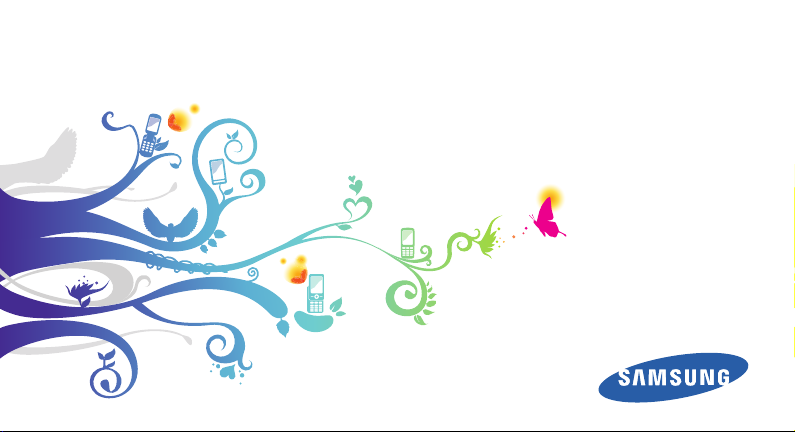
GT-S5250
Manual do usuário
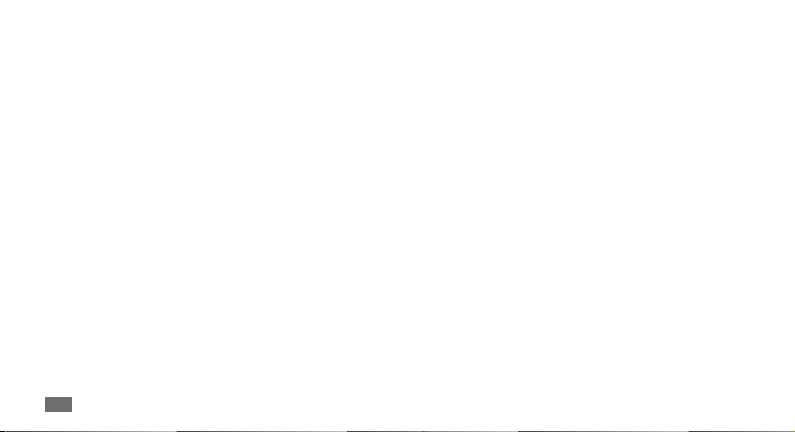
Usando este manual
Obrigado por adquirir este celular Samsung. Este telefone
irá garantir a você serviços de comunicação móvel de alta
qualidade e de entretenimento baseados na excepcional
tecnologia Samsung de padrões elevados.
Este manual do usuário foi especialmente desenvolvido
para guiar você através das funções de seu telefone celular.
Leia-me primeiro
• Por favor leia todas as precauções de segurança e este
manual cuidadosamente antes de utilizar seu telefone
de forma a garantir um uso seguro e correto.
• As descrições neste manual são baseadas nas
congurações padrão de seu telefone.
• As imagens e as telas capturadas utilizadas neste manual
podem apresentar diferenças na aparência em relação
ao produto atual.
Usando este manual
2
• O conteúdo neste manual pode apresentar diferenças
entre o produto ou o software fornecido pelos
provedores de serviços ou operadoras, e está sujeito a
mudanças sem nenhum aviso prévio. Consulte o site
www.samsungmobile.com.br para vericar a última
versão do manual do usuário.
• As funções disponíveis e serviços adicionais podem
variar por aparelho, software ou provedor de serviços.
• O formato e distribuição deste manual é baseado no
sistema operacional Bada e pode variar dependendo do
sistema de operação do usuário..
• As aplicações bem como suas funções podem variar de
país, região ou especicação de hardware. A Samsung
não é responsável por danos causados por aplicações
de terceiros.
• A Samsung não é responsável por danos ou
incompatibilidades causados por edição do usuário das
congurações no sistema operacional.
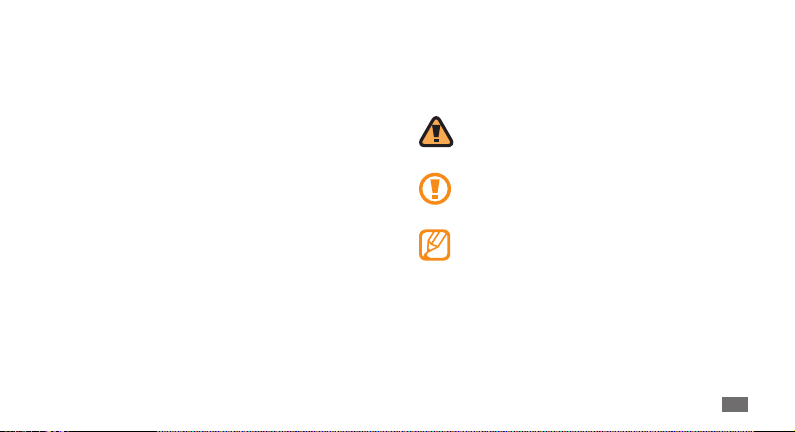
• Você pode atualizar o software de seu dispositivo
acessando o site www.samsungmobile.com.
• Os arquivos de som, papéis de parede e imagens
disponíveis neste dispositivo são licenciados para
uso limitado entre a Samsung e seus respectivos
proprietários. Extrair e utilizar estes materiais para
comerciais ou outros propósitos é uma violação as leis
dos direitos autorais. A Samsung não é responsável por
tal violação dos direitos autorais causadas pelo usuário.
• Por favor guarde este manual para consultas futuras.
Ícones de instrução
Antes de iniciar, familiarize-se com os ícones que você verá
neste manual:
Aviso—situações que podem prejudicar você
ou terceiros
Atenção—situações que podem danicar seu
telefone ou outro equipamento
Nota —notas, dicas de uso ou informações
adicionais
Consulte—páginas com informações
►
relacionadas; por exemplo: ►p.12 (representa
“veja página 12”)
Usando este manual
3
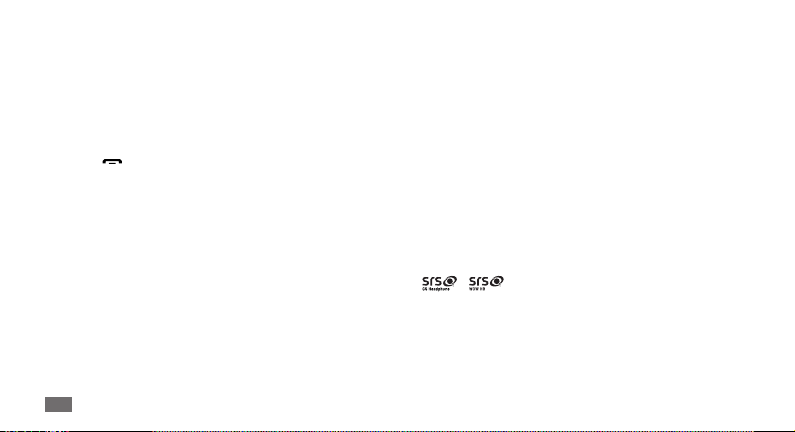
→
Seguido de—a ordem de opções ou menus
que você precisa selecionar para executar
um passo; por exemplo: No modo de Menu,
selecione Mensagens → Escrever (representa
Mensagens, seguido de Escrever).
[ ] Colchetes—teclas do telefone; por exemplo:
[ ] (representa a tecla para Ligar ou desligar /
Sair do menu).
Direitos autorais
Direitos autorais © 2010 Samsung Electronics
Este manual está protegido pelas leis dos direitos autorais
internacionais.
Nenhuma parte deste manual pode ser, reproduzido,
distribuído, traduzido ou transmitido de qualquer forma
ou meios, sejam eletrônicos ou mecânicos, incluindo
fotocópias, gravações, ou salvos em qualquer dispositivo
Usando este manual
4
de armazenamento e sistema de recuperação, sem a
permissão por escrito da Samsung Electronics.
Marcas registradas :
• SAMSUNG, e logo SAMSUNG são marcas registradas da
Samsung Electronics.
• Bluetooth® é uma marca registrada de Bluetooth SIG, Inc.
worldwide.
• Java™ é uma marca registrada de Sun Microsystems, Inc.
• Windows Media Player® é uma marca registrada de
Microsoft Corporation.
• Wi-Fi®, o logotipo Wi-Fi CERTIFIED e o logotipo Wi-Fi são
marcas registradas da Wi-Fi Alliance.
• e sao marcas registradas da SRS Labs, Inc.
CS Headphone e WOW HD são tecnologias incorporadas
sobre a licença da SRS Labs, Inc.
• Todos os outros direitos autorais e marcas registradas são
propriedade de seus respectivos proprietários

Índice
Montando ................................................ 8
Desembale .............................................................8
Inserir o cartão SIM e a bateria .......................... 8
Carregar a bateria .............................................. 10
Inserir um cartão de memória (opcional) .... 12
Inserir uma tira de mão (opcional) ................ 14
Primeiros Passos ...................................15
Ligar ou desligar seu dispositivo ................... 15
Conhecendo seu telefone ............................... 16
Utilizar o Touch screen ..................................... 19
Bloquear ou desbloquear a tela e as teclas
....21
Acessar menus.................................................... 21
Iniciar e gerenciar aplicações.......................... 23
Usar Widgets ....................................................... 23
Congurar seu telefone ................................... 24
Inserir texto ......................................................... 29
Comunicação ......................................... 33
Chamadas ............................................................ 33
Registros .............................................................. 39
Mensagens .......................................................... 40
E-mail .................................................................... 46
IM ........................................................................... 50
Social Hub............................................................ 50
Índice
5
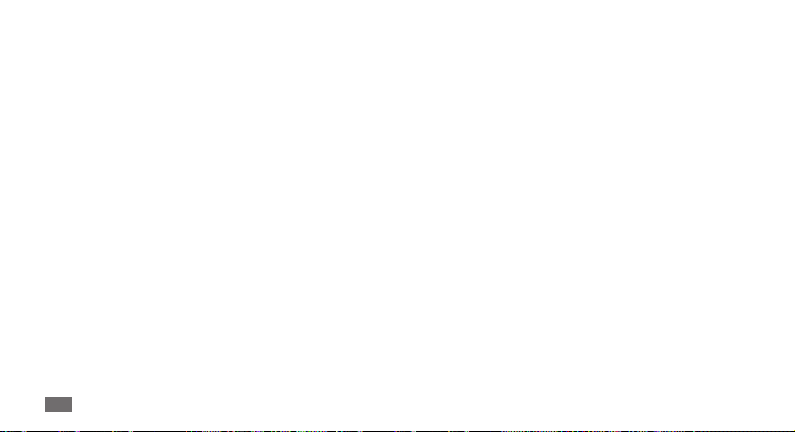
Entretenimento .....................................51
Câmera ................................................................. 51
Vídeo Player ........................................................ 60
Música .................................................................. 62
Rádio FM .............................................................. 66
Jogos e aplicativos ............................................ 69
Informação pessoal .............................. 70
Contatos ............................................................... 70
Calendário ........................................................... 73
Tarefas .................................................................. 74
Notas ..................................................................... 75
Gravador de voz ................................................. 75
Índice
6
Internet ...................................................77
Internet ................................................................ 77
Samsung Apps ................................................... 81
Sincronizar .......................................................... 82
Redes sociais ....................................................... 83
YouTube ............................................................... 83
orkut ..................................................................... 84
Conectividade ....................................... 85
Bluetooth ............................................................. 85
Wi-Fi ...................................................................... 89
GPS ........................................................................ 90
Conexões com o computador ........................ 92
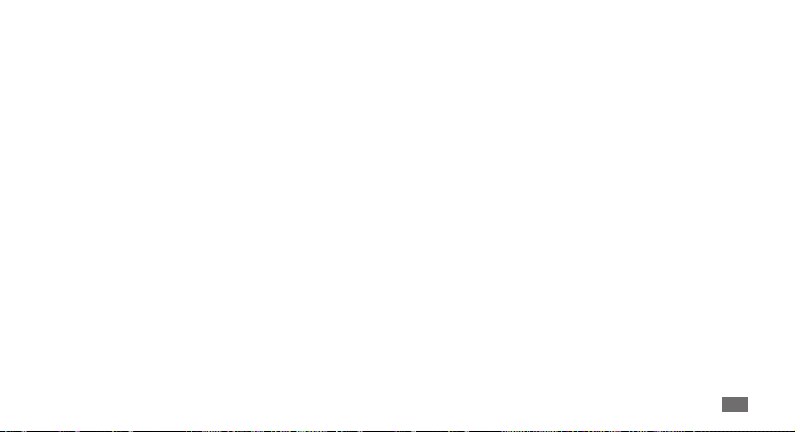
Ferramentas ........................................... 96
Relógio ................................................................. 96
Calculadora ......................................................... 98
Eng-Por ................................................................. 98
Minhas contas .................................................... 99
Meus arquivos .................................................. 100
SIM AT ................................................................. 104
Procurar .............................................................105
Congurações .....................................106
Acessar o menu Congurações ....................106
Modo Oine ..................................................... 106
Conectividade .................................................. 106
Pers de som .................................................... 107
Visor e luz...........................................................108
Geral....................................................................108
Data e Hora .......................................................109
Menu e widgets................................................109
Aplicações ......................................................... 110
Segurança ..........................................................116
Memória.............................................................117
Zerar ....................................................................117
Sobre o telefone...............................................117
Solução de problemas .......................118
Informações de uso e segurança .....124
Índice
7
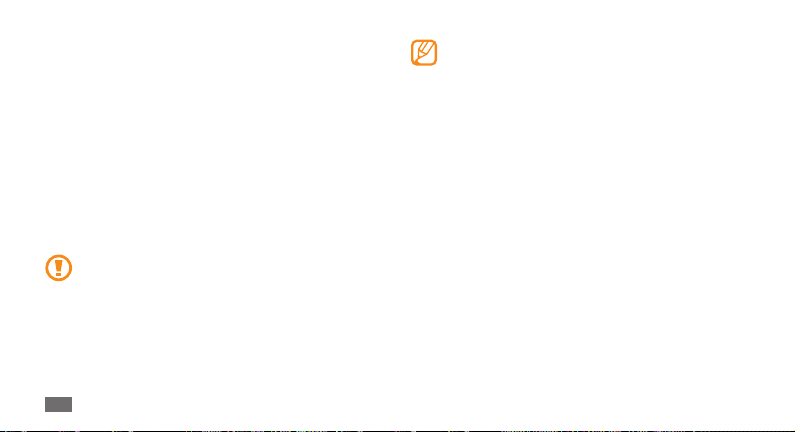
Montando
Desembale
Verique se os seguintes itens encontram-se na sua caixa:
• Telefone celular
• Bateria modelo EB494353VU
• Carregador de bateria modelo ETA0U10BBB
• Fone de ouvido modelo EHS49AS0ME
• Manual do usuário
Use apenas softwares aprovados pela Samsung.
Softwares não originais ou ilegais podem causar
danos ou mau funcionamento do telefone,
perdendo a garantia de fabricação.
Montando
8
• Os itens fornecidos com seu telefone podem
variar, dependendo do software e acessórios
disponíveis em sua região ou oferecidos pelo seu
provedor de serviços.
• Você pode obter acessórios adicionais com seu
revendedor Samsung local.
• Os acessórios fornecidos atuam melhor em seu
telefone.
Inserir o cartão SIM e a bateria
Ao assinar um serviço celular, você receberá um cartão
SIM com detalhes de sua assinatura, como seu número de
identicação pessoal (PIN) e serviços opcionais.
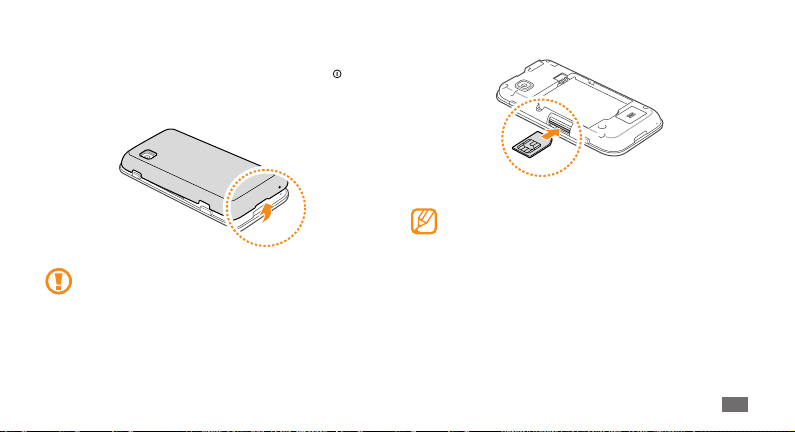
Para inserir o cartão SIM e a bateria.
Se o telefone estiver ligado, mantenha a tecla [ ] →e
1
selecione Sim para desligá-lo.
Remova a tampa da bateria.
2
Tome cuidado para não ferir suas unhas ao remover
a tampa da bateria.
Insira o cartão SIM.
3
• Insira o chip no telefone com os contatos
dourados virados para cima.
• Se não inserir um cartão SIM, só poderá utilizar os
serviços que não utilizam a rede e alguns menus.
• Não insira um cartão de memória no lugar do
Cartão SIM.
Montando
9

Insira a bateria.
4
Insira a tampa da bateria.
5
Montando
10
Carregar a bateria
Antes de usar o telefone pela primeira vez, você precisa
carregar a bateria.
Você pode carregar o telefone com o carregador de bateria
ou conectando a um computador com o cabo de dados.
Utilize somente os carregadores e cabos aprovados
pela Samsung. Utilizar carregadores ou cabos não
autorizados, pode causar estouro na bateria ou
danicar seu telefone.
Quando o nível de bateria estiver baixo, o telefone
irá emitir um tom de alerta e exibir uma mensagem
de bateria fraca. O ícone de bateria também
estará vazio e piscando. Se o nível de bateria se
tornar muito baixo, o telefone irá automaticamente
se desligar. Recarregue a bateria para continuar a
usar o telefone.
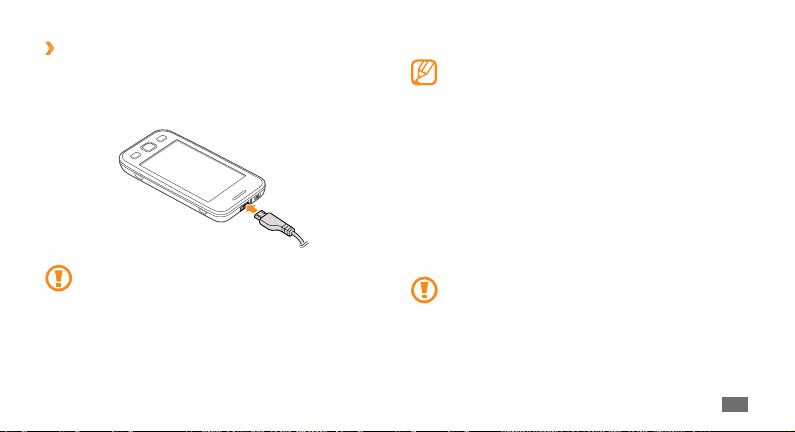
Carregar a bateria com o carregador
›
Abra a tampa do conector multifuncional no topo do
1
dispositivo.
Insira o carregador de bateria no conector do telefone.
2
Conectar o carregador incorretamente pode causar
sérios danos ao telefone. Quaisquer danos causados
por uso incorreto não terão cobertura da garantia.
Ligue o carregador de bateria em uma tomada elétrica.
3
• Você pode usar o telefone durante o
carregamento, mas irá aumentar o tempo para
carregar completamente a bateria.
• Durante o carregamento, o telefone pode se
aquecer. Isto é normal e não deve afetar a vida útil
ou desempenho de seu dispositivo.
• Se o seu telefone não carregar adequadamente,
traga seu telefone e o carregador a uma assistência
técnica Samsung
Quando a bateria estiver completamente carregada
4
(o ícone não estiver mais se movendo), retire o
carregador de bateria da tomada.
Não remova a bateria antes de remover o
carregador. Pois pode causar danos ao telefone.
.
Montando
11

Carregar a bateria com o cabo de dados
›
do computador
Antes de carregar, certique-se de que o seu computador
está ligado.
Abra a tampa do conector multifuncional no topo do
1
dispositivo.
Conecte uma extremidade do cabo (micro-USB) no
2
conector do telefone.
Conecte a outra extremidade do cabo na porta USB do
3
computador.
Dependendo do tipo de cabo de dados que estiver
usando, pode levar alguns minutos antes de iniciar
o carregamento.
Quando a bateria estiver completamente carregada (o
4
ícone não estiver mais se movendo), retire o cabo de
dados do telefone e do computador.
Montando
12
Inserir um cartão de memória
(opcional)
Para armazenar arquivos de mídia adicionais, você precisa
inserir um cartão de memória. Seu telefone aceita cartões
de memória microSD™ ou microSDHC™ com até 16 GB
(dependendo do fabricante e do tipo do cartão de memória).
A Samsung utiliza padrões industriais aprovados
para cartões de memória, mas algumas marcas
podem não ser inteiramente compatível com
o seu telefone. Utilizar um cartão de memória
incompatível pode danicar seu telefone ou o
cartão de memória e pode corromper os arquivos
armazenados.
• Seu telefone suporta apenas estrutura de arquivo
FAT para cartões de memória. Ao inserir um cartão
com uma estrutura de arquivo diferente, seu
telefone irá solicitar que o cartão seje formatado.
• Excluir e gravar freqüentemente diminuirá o
tempo de vida do cartão de memória.
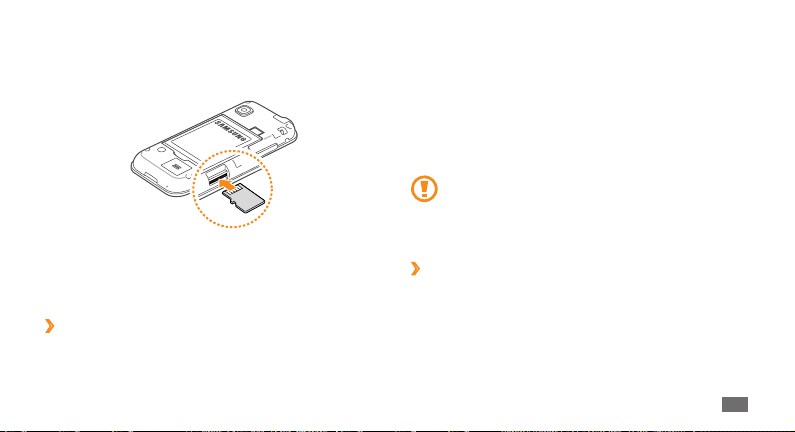
Remova a tampa da bateria.
1
Insira um cartão de memória com os contatos dourados
2
virado para baixo.
Empurre o cartão dentro do compartimento até que
3
ele trave no local.
Insira a tampa da bateria.
4
Remover o cartão de memória
›
Certique-se de que o telefone não está atualmente
1
utilizando o cartão de memória.
Remova a tampa da bateria.
2
Empurre o cartão de memória gentilmente até ele se
3
desconectar do dispositivo.
Puxe o cartão de memória para fora do compartimento.
4
Remova o cartão.
5
Insira a tampa da bateria.
6
Não remova um cartão enquanto o telefone
transfere ou acessa informações, uma vez que isso
poderia resultar em perda de dados e/ou danos ao
cartão ou ao dispositivo.
Formatar o cartão de memória
›
Formatar o cartão de memória em um computador pode
causar incompatibilidade com seu telefone. Formate o
cartão de memória apenas no telefone.
No modo de Menu selecione, Congurações → Memória
→
Detalhes do cartão de memória → Formatar → Sim.
Montando
13

Antes de formatar o cartão de memória, não se
esqueça de fazer uma cópia de segurança de
todos os dados importantes armazenados em seu
telefone. A garantia do fabricante não cobre perda
de dados em virtude de ações de usuários.
Inserir uma tira de mão (opcional)
Remova a tampa da bateria.
1
Insira a tira de mão através do compartimento e a
2
encaixe na pequena proteção.
Insira a tampa da bateria.
3
Montando
14
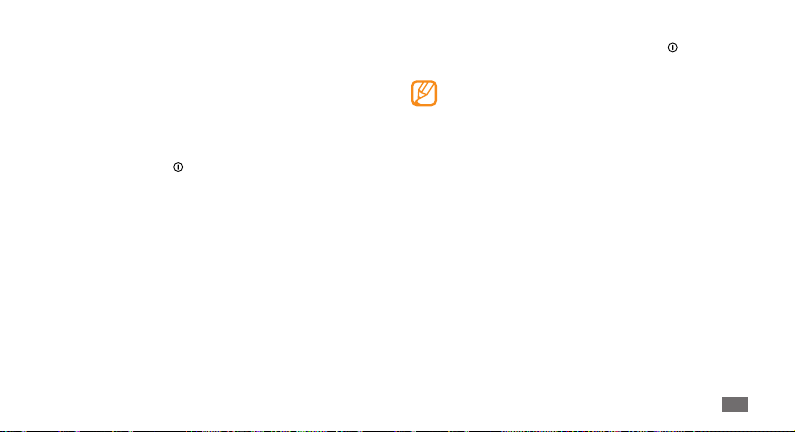
Primeiros Passos
Ligar ou desligar seu dispositivo
Para ligar seu telefone,
Mantenha a tecla [ ] pressionada.
1
Insira seu código PIN e pressione Concluído
2
(se necessário).
Selecione o idioma desejado e selecione Próximo.
3
Selecione o idioma do teclado e selecione Próximo.
4
Selecione seu fuso horário local e selecione Próximo.
5
Dena a hora e data e selecione Salvar.
6
Para desligar seu telefone, mantenha a tecla [ ]
pressionada e pressione Sim.
• Siga todos os avisos e instruções recomendados
pelo pessoal autorizado em áreas onde
dispositivos sem o são proibidos.
• Para usar os serviços do dispositivo que não
necessitam da rede, altere para o modo Oine.
No modo de Menu, selecione Congurações →
Modo Oine.
Primeiros Passos
15
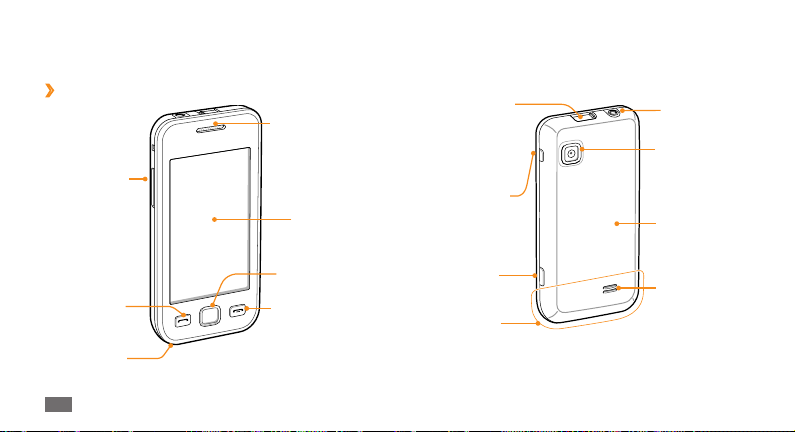
Conhecendo seu telefone
Layout do dispositivo
›
Tecla de
Volume
Tecla de
Discagem
Microfone
Primeiros Passos
16
Alto-falante
Touch screen
Tecla Menu
Tecla Encerrar
/ Sair do Menu
Conector do
carregador/cabo de
Antena interna
dados
Tecla ligar/
desligar/Tecla de
Bloqueio
Tecla Câmera
Fone de ouvido
Lente da câmera
Tampa da bateria
Alto-falante
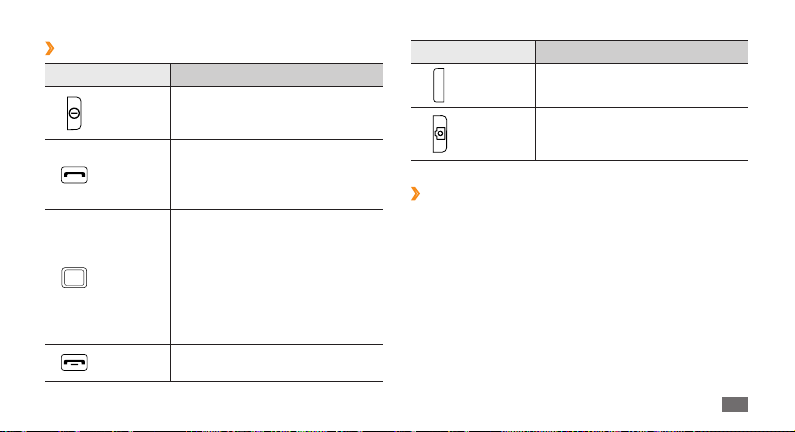
Teclas
›
Tecla Função
Ligar/
Bloquear
Discar
Menu
Encerrar
Liga ou desliga o dispositivo
(mantenha pressionada); Bloqueia
a tela e as teclas.
Efetua ou atende uma chamada;
No modo de Espera, recupera
o registro de suas ligações e
mensagens.
Acessa o modo de Menu; Inicia
o gerenciador de tarefas para
visualizar todas as aplicações
ativadas (mantenha pressionada);
No modo de Espera ou enquanto
utiliza uma aplicação, acessa a
função Procurar (pressione 2
vezes).
Encerra uma chamada; No modo
de Menu, retorna à tela de Espera.
Tecla Função
Volume Ajusta o volume do telefone.
Câmera
Tela de Espera
›
Quando o telefone está no modo de Espera, você irá
visualizar a tela de Espera. A partir da tela de Espera,
você pode visualizar o status de seu telefone e acessar
aplicações.
A tela de Espera possui alguns painéis padrão e podem ser
adicionados novos. ► p. 24
Percorra para a esquerda ou direita entre um dos painéis
da tela de Espera. Você também pode selecionar um ponto
no topo da tela para mover diretamente a um painel da
tela de Espera.
No modo de Espera, liga a câmera;
No modo Câmera, tira uma foto
ou grava um vídeo.
Primeiros Passos
17
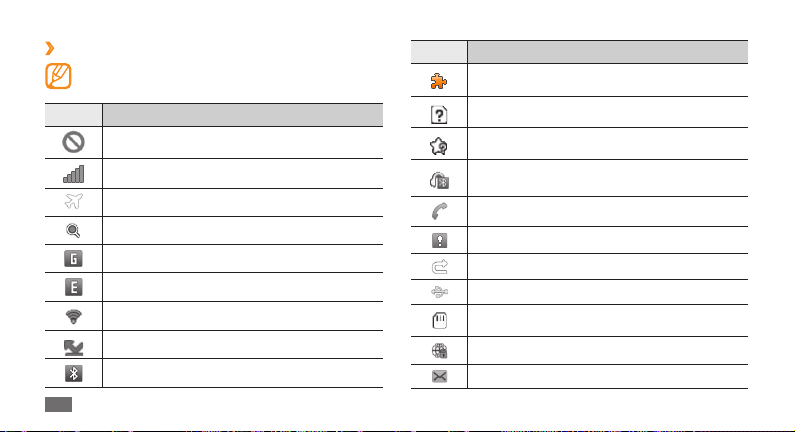
Ícones indicadores
›
Os ícones do visor disponíveis podem variar
dependendo de seu provedor de serviços ou país.
Ícones Denição
Sem sinal
Intensidade do sinal
Modo Oine ativado
Pesquisando rede
Rede GPRS disponível
Rede EDGE conectada
Rede Wi-Fi conectada
Ligação perdida
Bluetooth ativado
Primeiros Passos
18
Ícones Denição
Aplicações em andamento
Nenhum cartão SIM ou USIM
Evento perdido
Kit automotivo ou fone de ouvido Bluetooth
conectado
Chamada de voz em andamento
Função mensagem SOS ativada
Desvio de chamada ativado
Sincronizando com o computador
Cartão de memória inserido
Conectado à uma página da web segura
Novas mensagens de texto ou multimídia

Ícones Denição
Novo e-mail
Novo correio de voz
E-mails sincronizados com o servidor
Exchange ActiveSync
Alarme ativado
Roaming (fora de área)
Perl Normal ativado
Perl Silencioso ativado
Hora atual
Nível de energia da bateria
Painel de atalhos
›
No modo de Espera ou enquanto utiliza uma aplicação,
selecione na área de ícones indicadores para abrir o
painel de atalhos.
Selecione os ícones para ativar/desativar o Wi-Fi ou
Bluetooth. Você também pode ajustar o volume do
telefone e vericar novas mensagens e alertas.
Utilizar o Touch screen
No Touch screen do seu telefone, você pode selecionar
itens ou executar funções. Aprenda ações básicas para usar
o Touch screen.
• Para evitar arranhões na tela, não utilize
ferramentas aadas ou pontiagudas.
• Não permita que a tela entre contato com outros
dispositivos elétricos. Descargas eletroestáticas
podem causar mau funcionamento na tela.
• Não permita que a tela entre contato com a
água. A tela de seu aparelho pode ter um mau
funcionamento quando exposta a condições
úmidas ou à água.
Primeiros Passos
19
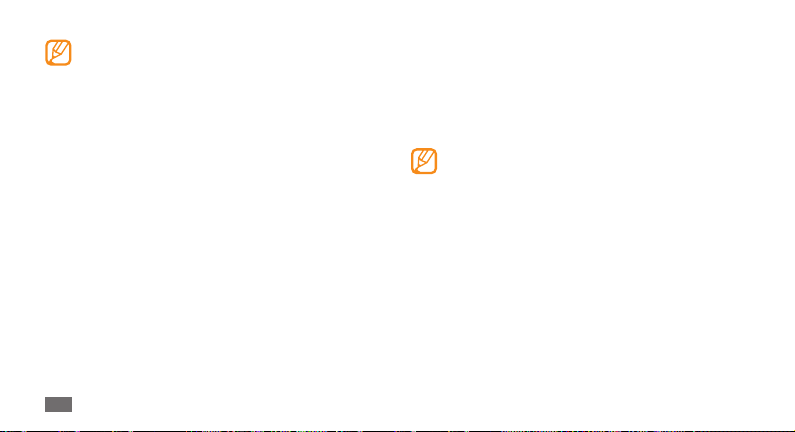
• Para um melhor uso da tela, remova a proteção de
plástico antes de usar o telefone.
• A tela de seu aparelho possui uma camada que
detecta pequenas descargas elétricas emitidas
pelo corpo humano. Para um melhor uso da
tela, toque-a com a ponta do dedo. A tela de seu
aparelho não irá responder ao toque de objetos
pontiagudos tais como agulha ou caneta.
Controle sua tela com as seguintes ações:
• Toque: Toque uma vez para selecionar ou iniciar uma
aplicação ou opção do menu.
• Manter pressionado: Mantenha um item pressionado
por mais de 2 segundos para abrir uma lista de opções.
• Duplo toque: Toque duas vezes rapidamente para
aumentar ou diminuir o zoom enquanto visualiza uma
foto ou página da web.
• Arrastar: Toque e arraste par selecionar itens.
Primeiros Passos
20
• Arrastar e soltar: Mantenha pressionado um item e em
seguida arraste para movê-lo.
• Leve toque: Toque levemente a tela rapidamente para
ativar uma aplicação.
• Área do zoom: Posicione dois dedos na tela e afaste os
para aumentar zoom ou junte os para diminuir o zoom.
• Seu telefone desativa a tela quando não utilizado
por um especíco período de tempo. Para ativar
a tela, pressione a tecla Ligar/Desligar ou a tecla
de Menu.
• Você também pode ajustar o tempo da
luz do visor. No modo de Menu, selecione
Congurações → Visor e Luz → Luz do visor.
• Algumas listas possuem um índice ao lado direito.
Toque um letra para pular para os itens iniciados
por esta letra. Arraste a tela por entre esse índice
para percorrer rapidamente por entre a lista.
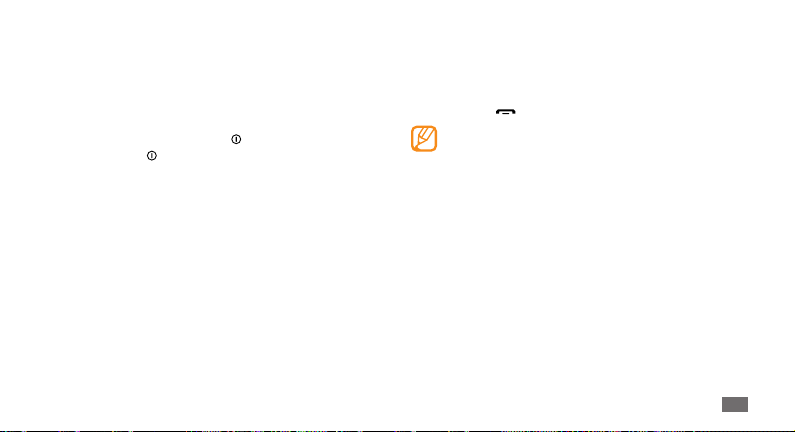
Bloquear ou desbloquear a tela e
as teclas
Você pode bloquear a tela e as teclas para evitar toques
acidentais ou operações indesejadas.
Para bloquear, pressione a tecla [ ]. Para desbloquear,
pressione a tecla [ ] novamente e arraste a janela
acinzentada para qualquer direção.
Acessar menus
Para acessar os menus de seu telefone,
No modo de Espera, selecione a tecla Menu para
1
acessar o modo de Menu.
Percorra para a esquerda ou direita para acessar outros
2
itens de menu.
Você também pode selecionar um ponto no topo da
tela para mover diretamente a tela do menu principal.
Selecionar um menu ou aplicação.
3
Pressione [ ] para voltar ao modo de Espera.
4
• Seu telefone possui um sensor de movimento
integrado que detecta sua orientação. Ao girar
o dispositivo enquanto utiliza algumas funções,
a interface irá mudar automaticamente para o
modo Paisagem. Para denir a interface para
manter a orientação ao girar o dispositivo,
selecione Congurações → Geral → Gestos →
Orientação → Alterar a orientação.
• Ao utilizar o dispositivo, você pode capturar a
imagem de uma tela, pressionando a tecla de
Menu e a tecla de Bloqueio simultâneamente.
A imagem será salva em Meus arquivos
Imagens →Telas capturadas.
→
Primeiros Passos
21
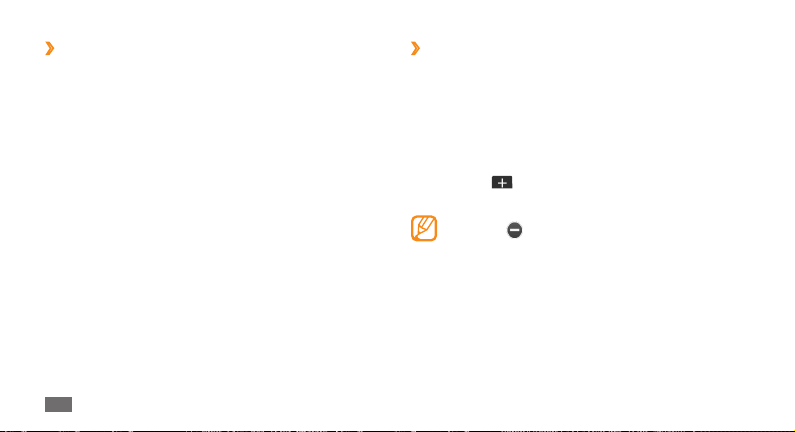
Organizar as aplicações no modo de
›
Menu
Você pode reorganizar as aplicações no modo de Menu
alterando sua ordem ou agrupando em categorias para se
adequar melhor as suas preferências e necessidades.
No modo de Espera, selecione a tecla Menu para
1
acessar o modo de Menu.
Selecione Editar no canto superior esquerdo da tela.
2
Arraste uma aplicação para a posição desejada.
3
Você pode mover um ícone de aplicação para outra
tela do Menu. Você pode também trocar as aplicações
comuns dos botões principais com outras aplicações
para usá-las diretamente no modo de Espera.
Selecione Conc. no canto superior esquerdo da tela.
4
Primeiros Passos
22
Adicionar novas telas ao menu principal
›
No modo de Espera, selecione a tecla Menu para
1
acessar o modo de Menu.
Selecione Editar no canto superior esquerdo da tela.
2
Gire o telefone no sentido anti-horário para o modo
3
de Paisagem.
Selecione para adicionar novas telas.
4
Pode ser adicionado até 10 telas.
Selecione para remover a tela do menu principal.
Gire o telefone no sentido horário para o modo
5
Retrato.
Selecione Conc. no canto superior esquerdo da tela.
6

Iniciar e gerenciar aplicações
Executar múltiplas aplicações
›
Seu dispositivo permite que você execute diversas
aplicações ao mesmo tempo.
Para iniciar múltiplas aplicações, pressione a tecla de
Menu para retornar ao menu principal e selecione outra
aplicação para iniciar.
Usar o gerenciador de tarefas
›
Esta função permite gerenciar múltiplas aplicações. Para
iniciar o gerenciador de tarefas,
Matenha a tecla Menu pressionada. Os ícones das
1
aplicações ativadas aparecem.
Controle as aplicações conforme o seguinte:
2
• Para alternar entre as aplicações, selecione qualquer
uma da lista.
• Para fechar uma aplicação, selecione .
• Para fechar todas as aplicações, selecione Encerrar
tudo.
Usar Widgets
Widgets são pequenos aplicativos que possuem funções
convenientes e fornecem informações a sua tela de Espera.
• Alguns de seus widgets conectam com servidores
da web. Selecionar um widget com acesso à web
pode gerar custos adicionais.
• Os widgets disponíveis podem variar, dependendo
de seu país ou provedor de serviços
Abrir a barra de ferramentas de widgets
›
Para abrir a barra de ferramentas e acessar os widgets,
Na tela inicial, pressione Widget na parte superior à
1
esquerda da tela para abrir a barra de ferramentas de
widgets.
.
Primeiros Passos
23
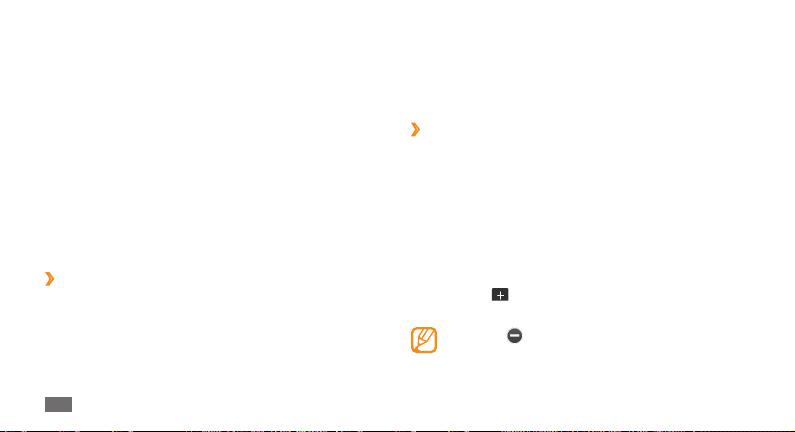
Percorra para esquerda ou direita para um painel da
2
Tela Inicial.
Percorra para esquerda ou direita na barra para
3
encontrar o widget desejado.
Arraste o widget para a tela inicial.
4
Selecione Sair no canto superior esquerdo da tela para
5
fechar a barra de ferramentas de widgets.
Para mover o widget de volta para a barra de
6
ferramentas do widget, mantenha pressionado até o
quadro amarelo aparecer, e então arraste-o ate a barra
de ferramentas do widget.
Gerenciar os widgets com conexão a rede
›
Você pode selecionar um perl de widget para conectar
aos serviços de rede e visualizar os widgets baixados.
No modo de Menu, selecione Congurações → Menu e
widgets → Widget →Widgets baixados.
Primeiros Passos
24
Congurar seu telefone
Desfrute mais de seu telefone personalizando-o de acordo
com suas preferências.
Adicionar novos paineis a tela de Espera
›
Você pode adicionar novos paineis a tela de Espera para
organizar os widgets de acordo com suas preferências e
necessidades.
Na tela inicial, pressione Widget na parte superior à
1
esquerda da tela.
Gire o telefone no sentido anti-horário para o modo
2
de Paisagem.
Selecione para adicionar novos paineis a tela.
3
Pode ser adicionado até 10 telas.
Selecione para remover o painel do menu
principal.
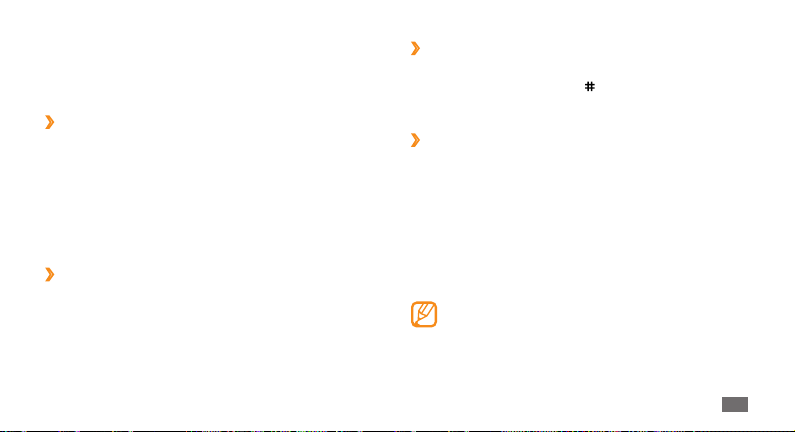
Gire o telefone no sentido horário para o modo
4
Retrato.
Selecione Sair no canto superior esquerdo da tela.
5
Denir hora e data atual
›
No modo de Menu, selecione Congurações →
1
Data e Hora.
Selecione a opção fuso horário e um fuso horário.
2
Insira e dena a hora e data atual.
3
Selecione Voltar.
4
Ajustar o volume das teclas
›
Na tela de Espera, pressione a tecla de volume para
1
cima ou para baixo.
Ajuste o volume das teclas ao pressionar a tecla de
2
volume ou arrastar o seletor.
Mudar para o perl Silencioso
›
No modo de Espera, selecione Teclado e em seguida
mantenha pressionada a tecla para silenciar ou voltar ao
perl normal.
Denir um perl de som
›
Você pode alterar os sons de seu telefone ao denir o perl
atual ou alterar para um outro perl. Para denir um perl,
No modo de Menu, selecione Congurações → Pers
1
de som.
Selecione o perl que estiver usando.
2
Dena os parâmetros de som para chamadas e
3
mensagens recebidas e sons do telefone. ► p. 107
As opções disponíveis podem variar, dependendo
do perl selecionado.
Selecione Denir.
4
Primeiros Passos
25
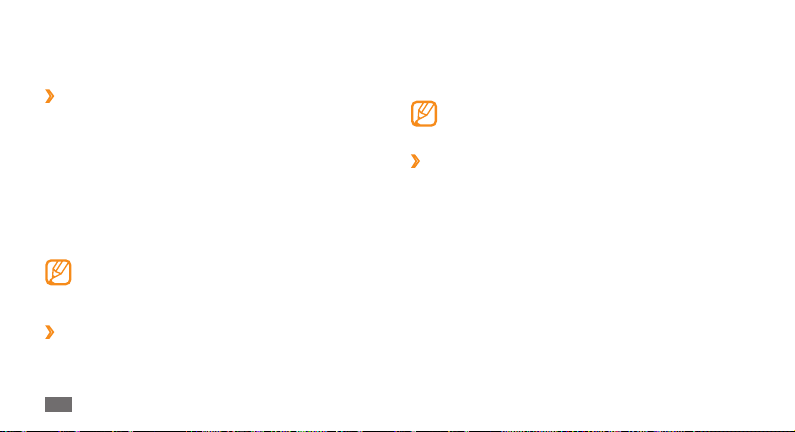
Para mudar para outro perl, selecione a caixa de
vericação próxima ao perl e selecione Denir.
Selecionar um papel de parede para a
›
tela de Espera
No modo de Menu, selecione Congurações → Visor
1
e Luz → Papel de parede.
Selecione uma imagem.
2
Para selecionar uma imagem de outra pasta, selecione
a pasta.
Selecione Denir →Denir.
3
A Samsung não é responsável por nenhum uso
das imagens ou papéis de parede padrão de seu
aparelho.
Ajustar o brilho da tela
›
No modo de Menu, selecione Congurações → Visor
1
e Luz.
Primeiros Passos
26
Arraste o seletor sobre Brilho para ajustar o nível do
2
brilho.
Selecione Denir.
3
O nível do brilho da tela irá afetar a velocidade com
que o telefone leva para consumir energia.
Trocar a ordem das abas
›
Você pode trocar a ordem das abas de uma aplicação.
Abra uma aplicação que tenha abas na parte superior
1
da tela.
Mantenha pressionado a área da aba.
2
Selecione uma aba e mova para uma nova posição.
3
Ao terminar, selecione qualquer lugar na tela fora da
4
área de abas.
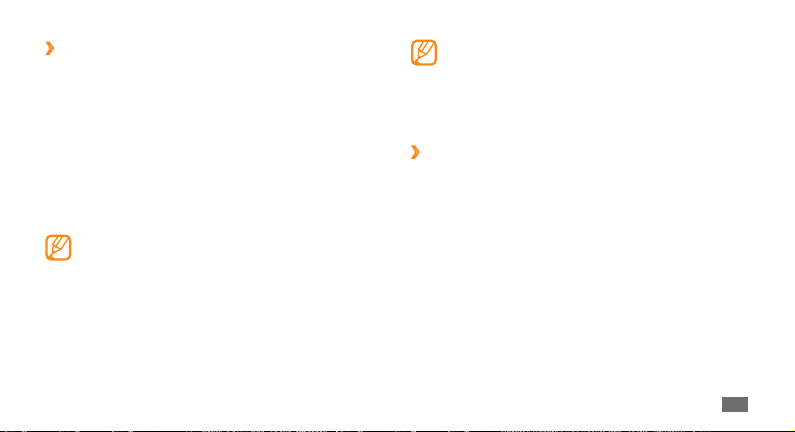
Bloquear seu telefone
›
Você pode bloquear seu telefone ao ativar uma senha de
bloqueio.
No modo de Menu, selecione Congurações →
1
Segurança.
Selecione Bloqueio do telefone.
2
Insira uma senha de 4 a 8 dígitos e selecione
3
Concluído.
Insira a senha novamente e selecione Concluído.
4
A primeira vez que você acessar um menu que
solicite uma senha, será solicitado que você crie e
conrme esta senha.
Quando a função Bloqueio do telefone está ativada, você
precisa inserir a senha que congurou para o telefone cada
vez que for ligar o telefone.
• Caso esqueça sua senha, leve seu telefone a uma
autorizada Samsung para desbloquear.
• A Samsung não é responsável por nenhuma perda
de senhas ou informações pessoais ou outros
danos causados por softwares ilegais.
Bloquear o cartão SIM
›
Você pode bloquear seu dispositivo ao ativar o código PIN
fornecido com seu cartão SIM.
No modo de Menu, selecione Congurações →
1
Segurança.
Selecione Bloquear SIM.
2
Insira o PIN fornecido pelo seu cartão SIM e selecione
3
Concluído.
Quando a função Bloquear SIM está ativada, você precisa
inserir o PIN cada vez que for ligar o telefone.
Primeiros Passos
27

• Ao inserir incorretamente o PIN muitas vezes, seu
chip será bloqueado. Você deve inserir a chave
de desbloqueio do PIN (PUK) para desbloquear o
cartão SIM.
• Ao bloquear seu chip e inserir incorretamente
o código PUK muitas vezes, leve seu chip ao seu
provedor de serviços para desbloquear.
Ativar a função Mobile Tracker
›
Quando alguém inserir um novo cartão SIM em seu
telefone, a função Mobile Tracker irá automaticamente
enviar o número de identicação do aparelho para dois
destinatários para ajudá-lo a localizar e recuperar seu
telefone.
No modo de Menu, selecione Congurações →
1
Segurança.
Selecione Mobile Tracker.
2
Insira a senha e selecione Concluído.
3
Primeiros Passos
28
Selecione OK para continuar.
4
Insira o endereço de e-mail e senha da sua conta
5
Samsung e selecione Iniciar sessão.
Para criar uma conta Samsung, marque a caixa de
vericação próximo a Não tem uma conta? Criar
Agora.
Selecione Destinatários para abrir a lista de destinatários
6
Insira o número do telefone incluindo o código do país
7
(com +).
Quando você nalizar as congurações dos
8
destinatários, selecione OK.
Selecione o campo Remetente e insira o nome do
9
remetente.
Selecione Salvar.
10
Você também pode controlar o dispositivo perdido
pela internet. Visite o site http://www.samsungdive.
com para ver informações detalhadas desta função.
.
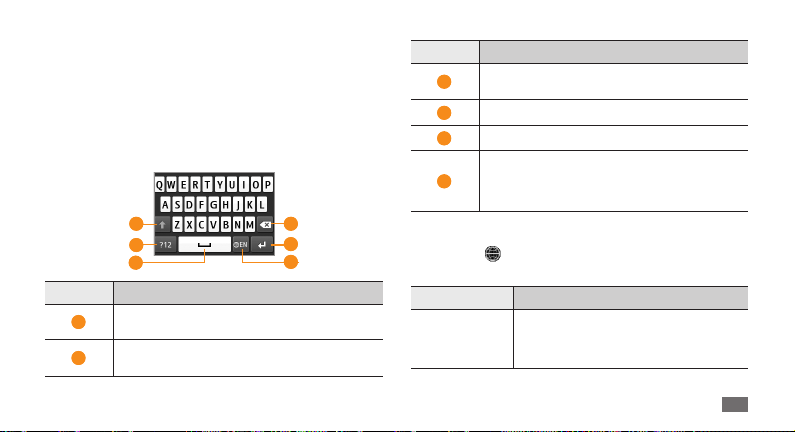
Inserir texto
6
3
Você pode inserir texto ao pressionar os caracteres no
teclado virtual ou através da escrita de mão na tela.
Alterar o método de entrada de texto
Ao tocar no campo de texto, o painel de entrada com o
teclado tradicional é exibido por padrão.
1
2
Número Função
1
Altera entre letras maiúsculas e minúsculas.
Altera para o modo de Símbolos; modo
2
Númerico e modo Abc.
4
5
Número Função
Insere um espaço; Insere um ponto nal e
3
espaço (duplo toque).
4
Apaga um caracter.
5
Inicia uma nova linha.
Altera a entrada de idioma; Acessa as
6
congurações do teclado (mantenha
pressionada).
Para alterar o método da entrada de texto, mantenha
pressionado e selecione Tipo de Teclado → um
método de inserção de texto.
Opções Função
Teclado Selecione caracteres no teclado.
Primeiros Passos
29
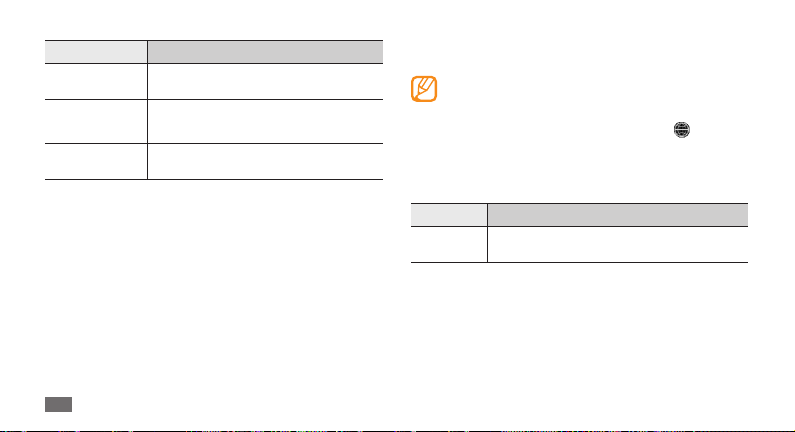
Opções Função
Teclado
Qwerty
Escrever tela
cheia
Caixa de
escrita
Selecione caracteres no teclado
QWERTY.
Escreva legivelmente em qualquer
lugar da tela.
Escreva nas caixas de entrada.
Inserir texto usando os métodos de entrada
Altere o método de entrada de texto.
1
Altere o modo de entrada de texto.
2
Primeiros Passos
30
Selecione as teclas virtuais necessárias ou escreva na
3
tela para inserir seu texto.
Ao inserir texto, gire o telefone no sentido antihorário para exibir o teclado QWERTY na tela
estendida. Selecione as teclas virtuais necessárias
para inserir seu texto. Mantenha a tecla
pressionada e pressione Texto inteligente para ver
palavras alternativas.
Ao usar o teclado, você pode utilizar os seguintes modos:
Modo Função
Abc
Pressione a tecla virtual correspondente até
que o caracter desejado apareça no visor.
